亲爱的Mac用户们,你是否曾想过,在繁忙的工作之余,用Skype与远在他乡的亲朋好友畅聊一番?别犹豫了,今天就来手把手教你如何在Mac上使用Skype,让你轻松开启视频通话新时代!
一、下载与安装:Skype的Mac之旅从这里开始
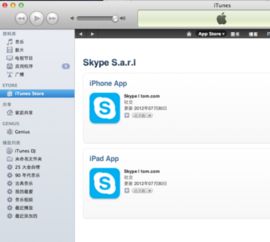
首先,你得拥有一款Skype。别担心,这很简单。打开你的Mac,打开Safari浏览器,输入“Skype for Mac下载”,点击官网链接,下载最新版本的Skype。下载完成后,双击.dmg文件,你会看到一个Skype的图标,将它拖到应用程序文件夹,安装就完成了!
二、注册与登录:开启你的Skype之旅
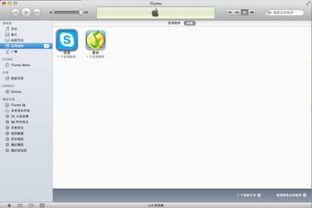
安装完成后,打开Skype,你会看到登录界面。这时候,你需要注册一个Skype账号。点击“注册”按钮,输入你的邮箱地址和密码,然后按照提示完成注册。注册成功后,登录你的账号,就可以开始使用Skype了。
三、添加联系人:与亲朋好友保持联系
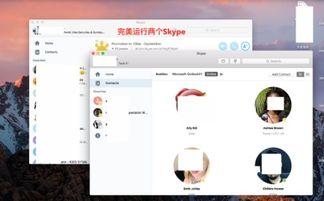
登录后,点击左上角的“添加联系人”按钮,你可以通过邮箱地址、手机号或者Skype ID来添加联系人。添加成功后,你就可以与联系人进行聊天、视频通话了。
四、聊天与通话:轻松沟通无障碍
1. 文字聊天:在联系人列表中,双击联系人的头像,就可以开始文字聊天了。你可以发送文字、表情、图片等,与好友畅所欲言。
2. 视频通话:在聊天界面,点击视频通话按钮,就可以与好友进行视频通话了。Skype支持高清视频通话,让你与好友面对面交流。
3. 语音通话:如果你不想视频通话,也可以选择语音通话。点击语音通话按钮,就可以与好友进行语音通话了。
五、屏幕共享:共享你的世界
在通话过程中,如果你想要与好友分享你的屏幕,点击屏幕共享按钮,就可以开始屏幕共享了。你可以共享整个屏幕,也可以选择共享某个应用窗口。这样,你就可以与好友一起观看电影、浏览网页,或者一起工作。
六、设置与技巧:让Skype更贴心
1. 设置:点击左上角的“Skype”菜单,选择“偏好设置”,你可以在这里设置通话音量、视频质量、隐私设置等。
2. 技巧:
- 自动登录:在登录界面,勾选“自动登录”选项,下次打开Skype时,会自动登录你的账号。
- 消息提醒:在聊天界面,你可以设置消息提醒,当有新消息时,会收到提醒。
- 视频背景:在视频通话时,你可以设置视频背景,让你的视频通话更有趣。
七、常见问题解答
1. 为什么我无法登录Skype?请检查你的网络连接是否正常,或者尝试重启Skype应用程序。
2. 为什么我的视频通话质量很差?请检查你的网络速度,或者尝试关闭其他占用带宽的应用程序。
3. 如何设置Skype为中文?在系统偏好设置中,选择“语言与文本”,将语言顺序设置为“简体中文”,然后重启Mac。
现在,你已经掌握了如何在Mac上使用Skype,是不是觉得沟通变得更加方便了呢?快来试试吧,与亲朋好友一起开启视频通话新时代!
